Optimeerige oma arvuti mängude jaoks
Optimeerides oma PC mängude jaoks võib olla heidutav ülesanne, eriti kui te pole kursis arvuti sisemise riistvara, operatsioonisüsteemi ja üldise konfiguratsiooniga. Enamik mänguarendajaid avaldab minimaalsed ja soovitatavad süsteeminõuded, mis kirjeldavad, millist tüüpi riistvara on vaja, et mäng töötaks vastuvõetaval tasemel. Nendest nõuetest ei saa tegelikult mööda ja arvuti optimeerimine mängude jaoks ei näita teile, kuidas panna vanem arvuti käivitama uut mängu, mis ei vasta süsteemi miinimumnõuetele. 10-aastast arvutit ei saa käivitada viimane uus väljalase või suure eelarvega kassahitt tipptasemel graafika ja uusim shaderi mudel olenemata sellest, kui palju häälestate ja optimeerite. Miks siis teie mängud ei tööta sujuvalt, kui teie mänguseade vastab minimaalsetele ja soovitatavatele süsteeminõuetele või isegi ületab neid?
Järgmised sammud annavad teile mõned põhilised näpunäited ja soovitused oma optimeerimiseks Mängimiseks mõeldud arvuti, et saaksite riistvarast maksimumi võtta ja mängud sujuvalt käima uuesti. See on kasulik nii neile, kellel on vananev arvuti, mis vastab just miinimumnõuetele, kui ka neile, kellel on uusim ja parim graafikakaart,
01
05
Õppige tundma oma arvuti riistvara

Lifewire / Michael Klappenbach
Arvuti mängude jaoks optimeerimise lähtepunkt on veenduda, et teie arvuti vastab avaldatud süsteemi miinimumnõuetele või ületab neid. Enamik arendajaid või väljaandjaid teeb kättesaadavaks nii minimaalsed kui ka soovitatavad süsteeminõuded, et aidata mängijatel kindlaks teha, kas nende seade saab mänguga hakkama. See ei tähenda, et arvutid, mille riistvara on alla miinimumnõuded, ei saaks mängu käivitada, sageli saavad nad seda teha, kuid tõsiasi on see, et tõenäoliselt ei saa te oma mängukogemusest maksimumi, kui graafika kokub iga paari järel sekundit.
Kui sa ehitas oma mänguarvuti või vähemalt valisite installitud riistvara, siis teate tõenäoliselt täpselt, mis teie arvutis töötab, kuid Kui olete nagu paljud ja ostsite müügil oleva mänguarvuti, ei pruugi te täpset riistvara teada konfiguratsiooni. Windows pakub erinevaid meetodeid installitud ja operatsioonisüsteemi poolt tuvastatud riistvara nägemiseks, kuid see on üsna kohmakas ja mitte otsekohene. Õnneks on mõned rakendused ja veebisaidid, mis aitavad teil selle üsna kiiresti kindlaks teha.
Belarci nõustaja on väike Windowsi ja Maci rakendus, mille saab installida ja käivitada vähem kui viie minutiga. See pakub hulgaliselt teavet teie arvutisse installitud riistvara ja operatsioonisüsteemi kohta, sealhulgas protsessor, RAM, graafikakaardid, kõvaketas ja palju muud. Seda teavet saab seejärel kasutada mängu avaldatud süsteeminõuetega võrdlemiseks, et teha kindlaks, kas teie arvuti on võimeline seda kasutama.
CanYouRunIt by System Requirements Lab pakub lihtsat ühe klõpsuga lahendust, et teha kindlaks, kas teie arvuti saab konkreetset mängu käivitada. Kuigi rakenduse väikese installimise tõttu on vaja rohkem kui üks klõps, on seda üsna lihtne kasutada. CanYouRunIt analüüsib teie arvuti riistvara ja operatsioonisüsteemi, võrreldes seda valitud mängu süsteeminõuetega ning annab igale nõudele hinnangu.
02
05
Värskendage graafikadraivereid ja optimeerige graafikakaardi sätteid

Lifewire / Michael Klappenbach
Üks esimesi ülesandeid, mille peate oma loendit kontrollima, kui proovite oma arvutit mängude jaoks optimeerida, on veenduda, et teie graafikakaart on värskendatud uusimate draiveritega. Teie mängukogemuse keskpunktina on oluline hoida oma graafikakaarti ajakohasena. Selle tegemata jätmine on mängimise ajal arvuti halva jõudluse üks peamisi põhjuseid. Nii Nvidia kui ka AMD/ATI pakuvad oma rakendusi graafikakaardi draiverite haldamiseks ja sätete optimeerimiseks, Nvidia GeForce'i kogemus ja AMD Gaming arenenud vastavalt. Nende optimeerimisseaded ja soovitused põhinevad hulgal teabel, mida nad on aastate jooksul eri tüüpi riistvarakonfiguratsioonide kohta kogunud. Uusimate draiverite omamine võib isegi aidata parandada vanemate mängude jõudlust.
Graafikakaardi kaadrisageduse optimeerimine on ka hea viis jõudluse suurendamise otsimisel. On mitmeid kolmanda osapoole rakendusi, mis võimaldavad kohandada graafikakaardi sätteid ja ülekiirendamine jõudluse suurendamiseks. Need sisaldavad MSI järelpõletaja mis võimaldab teil kiirendada mis tahes GPU-d, EGA Precision X, ja Gigabyte OC Guru kui nimetada mõnda. Lisaks on olemas utiliidiprogrammid nagu GPU-Z mis pakub üksikasjalikke andmeid teie graafikakaardi riistvara spetsifikatsioonide ja sätete kohta ning Fraps mis on graafikautiliit, mis pakub teavet kaadrisageduse kohta.
03
05
Puhastage oma käivitamise ja seiskamise mittevajalikud protsessid
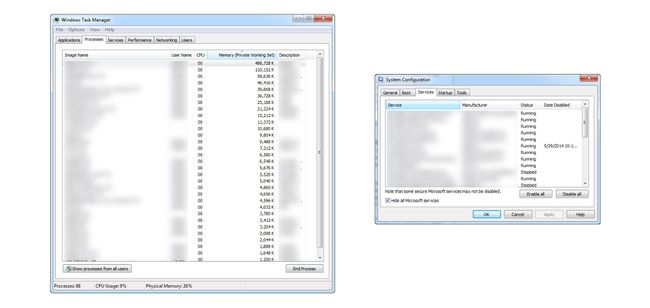
Mida kauem teil arvuti on, seda rohkem rakendusi tõenäoliselt installite. Paljudel neist rakendustest on ülesanded ja protsessid, mis töötavad taustal, isegi kui programm parasjagu ei tööta. Aja jooksul võivad need taustaülesanded meie teadmata võtta märkimisväärseid süsteemiressursse. Mõned üldised näpunäited, mida mängimisel järgida, on järgmised: enne mängu alustamist sulgege kõik avatud rakendused, nagu veebibrauser, MS Office'i programm või mõni muu töötav rakendus. Samuti on alati hea alustada mängimist arvuti värske taaskäivitusega. See lähtestab teie süsteemi käivituskonfiguratsioonile ja sulgeb kõik püsivad toimingud, mis võivad pärast programmide sulgemist taustal töötada. Kui see ei aita teie mängimist parandada, võiksite liikuda järgmise näpunäidete ja soovituste juurde.
Tapke mittevajalikud protsessid Windowsi tegumihalduris
Üks kiiremaid viise arvuti jõudluse suurendamiseks on puhastada kõik käivitusprogrammid ja -protsessid, mida peate mittevajalikuks, kui arvuti on sisse lülitatud. Windowsi tegumihaldur on esimene koht alustamiseks ja sealt saate teada, mis töötab ja võtab väärtuslikke protsessori- ja RAM-i ressursse.
Tegumihaldurit saab käivitada mitmel viisil, millest kõige lihtsam on paremklõpsata Tegumiriba ja valides Käivitage tegumihaldur. Pärast avamist navigeerige lehele Protsessid vahekaart, mis näitab kõiki teie arvutis praegu töötavaid aluseks olevaid programme ja taustprotsesse. Protsesside arv on enamasti ebaoluline, kuna enamikul neist on üsna väike mälu ja protsessori jalajälg. Protsessori ja mälu järgi sorteerimine näitab teile neid rakendusi/protsesse, mis kasutavad teie ressursse. Kui soovite kohe tõuke saada, selgub protsessi lõpetamine tegumihalduris CPU ja mälu, kuid see ei takista midagi nende taustaülesannete käivitamist järgmisel korral Taaskäivita.
Käivitusprogrammide puhastamine
Et vältida programmide ja protsesside käivitumist iga kord, kui arvuti taaskäivitate, tuleb süsteemi konfiguratsioonis muuta. Vajutage nuppu Windowsi klahv + R Klahv käivitamiskäsu akna avamiseks ja sealt sisenemiseks msconfig ja klõpsake Okei Süsteemi konfiguratsiooni akna avamiseks. Siit klõpsake nuppu Teenused Tab, et näha kõiki programme ja teenuseid, mida saab seadistada Windowsi käivitumisel töötama. Nüüd, kui soovite peatada kõigi kolmandate osapoolte rakenduste/protsesside käitamise käivitamisel, klõpsake lihtsalt nuppu Peida kõik Microsofti teenused ja seejärel klõpsake Keela kõik, nii lihtne see ongi. Kui olete aga nagu paljud meist, on programme, mida soovite taustal jätkata, nii et parem on iga kirje läbi vaadata ja käsitsi keelata. Kui olete lõpetanud, on muudatuste jõustumiseks vajalik taaskäivitamine.
Rakendused süsteemiressursside vabastamiseks mängude jaoks
Kui eelistate jätta käivitusprogrammid ja -protsessid nii, nagu need on, on arvuti jõudluse suurendamiseks muud võimalused, sealhulgas kolmandate osapoolte rakenduste kasutamine. Allpool on lühidalt võetud mõned neist rakendustest ja nende toimimisest.
- CCleaner — CCleaner on rakendus, mis eemaldab registri puhastamise saladused, võimaldades kasutajatel hõlpsasti puhastada orvuks jäänud Windowsi registrivõtmed ja desinstallitud rakenduste ülejäägid. Samuti puhastab see paljusid erinevat tüüpi ajutisi faile, mälupilte ja palju muud, mis kõik võivad arvuti tööd aeglustada.
- Razeri mänguvõimendi — Kui te ei soovi käivituskonfiguratsioonis muudatusi teha Razeri mänguvõimendi on teie jaoks tööriist. See aitab teil hallata arvuti ressursse, võimaldades teil konfigureerida ja optimeerida arvuti sätteid mängitavate mängude põhjal, et need töötaksid optimaalse jõudlusega. See sisaldab ka lisafunktsioone, nagu ekraanipildi jäädvustamine, HDD defragmentimine ja kaadrisagedus.
- MSI järelpõletaja — MSI järelpõletaja on graafikakaardi kiirendamise utiliit, mille allalaadimine ja käivitamine on täiesti tasuta ning mida saab kasutada mis tahes tüüpi graafikakaartidega. Ülekiirendamine võib olla keeruline ettevõtmine, kuid Afterburner esitab selle lihtsas ja intuitiivses vormingus.
- Spybot, Malware Bytes või mõni muu pahavaravastane programm — Pahavara on üks levinumaid probleeme arvuti jõudluse halvenemisel. Regulaarsete skannimiste käitamine, kasutades pahavaravastast rakendust, näiteks Spybot või Pahavarabaidid aitab teie arvutit kaasa ümisema.
Need on vaid käputäis tuntumaid ja tunnustatumaid rakendusi, mis aitavad suurendada teie arvuti jõudlust nii mängude kui ka üldise kasutuse jaoks.
04
05
Defragmentige oma kõvaketas
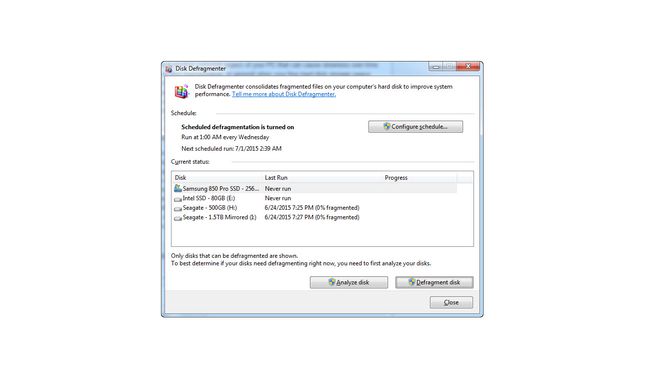
Allolev teave ei puuduta pooljuhtdraive. SSD-del ei tohiks ketta defragmentida.
Kõvaketas on teie arvuti teine potentsiaalne aspekt, mis võib aja jooksul aeglustuda mahutavuse ja ketta killustumise tõttu. Üldiselt, kui teie vaba kõvaketta salvestusruum saavutab umbes 90–95% mahu, võib teie süsteem hakata aeglustuma. Selle põhjuseks on virtuaalmälu, mis on ajutine ruum HDD-l, mis on eraldatud operatsioonisüsteemile "lisa" RAM-i/mäluna CPU jaoks. Kuigi teie kõvaketta virtuaalmälu on palju aeglasem kui RAM, on see mõnikord vajalik mälumahukate rakenduste käitamiseks. Üldpuhastuse läbiviimine, mis hõlmab ajutiste Interneti-failide, ajutiste Windowsi failide ja programmide puhastamist enam ei kasutata, on parim viis kiiresti ruumi vabastamiseks ilma täiendavaid kõvakettaid või pilve ostmata ladustamine.
Ketta killustumine toimub teie arvuti üldise kasutamise kaudu. See hõlmab rakenduste installimist/desinstallimist, dokumentide salvestamist ja isegi veebis surfamist. Traditsiooniliste kõvaketaste puhul salvestatakse andmed füüsilistele ketastele, mis pöörlevad, aja jooksul hajuvad andmed kettaplaatidele laiali, mis võib pikendada ketta lugemisaega. Kõvaketta defragmentimine korraldab kettaplaatidel olevad siseandmed ümber, liigutades need üksteisele lähemale ja seega lühendab lugemisaega. On mitmeid kolmandate osapoolte rakendusi, näiteks Defraggler ja Auslogicsi ketta defragmentimine kuid Windowsi põhiline kettadefragmentimise tööriist on tõesti kõik, mida vajate. Windowsi kettadefragmentorile juurdepääsuks klõpsake menüül Start ja sisestage otsinguribale "defrag". Avanevas aknas saate analüüsida või alustada defragmentimist.
05
05
Täiendage riistvara

TimeStopper / Getty Images
Kui kõik muu ebaõnnestub, on arvuti jõudluse parandamiseks mängude ajal täielikult tõestatud riistvara uuendamine. Peale protsessori ja emaplaadi saab enamiku riistvara osadest välja vahetada ja millekski kiiremaks uuendada. Riistvarauuendused, mis võivad mängude jõudlust suurendada, hõlmavad kõvaketta, graafikakaardi ja RAM-i uuendusi.
Uuendage oma kõvaketas pooljuhtkettale
Tahkisdraivide hind on viimase paari aasta jooksul märkimisväärselt langenud, muutes need taskukohaseks suuremale hulgale inimestele. Installitud mängude jaoks SSD-l näeb kohest tõuget käivitus- ja laadimisaegades. Üks puudus on see, et kui teie operatsioonisüsteem / esmane draiv on traditsiooniline kõvaketas, võite siiski näha operatsioonisüsteemi kitsaskohti.
Uuendage oma graafikakaarti või lisage mitme graafikakaardi seadistus
Arvuti graafikakaardi uuendamine aitab graafikat renderdada ja animeerida ning võimaldab sujuvat liikumist, suurt kaadrisagedust ja kõrge eraldusvõimega graafikat. Kui teil on mitme PC-Expressi pesaga emaplaat, saate lisada mitu graafikakaarti, kasutades kas Nvidia SLI või AMD Crossfire. Teise või isegi kolmanda või neljanda graafikakaardi lisamine suurendab jõudlust, kaardid peavad olema identsed ja sõltuvalt kaardi vanusest võite saada kahanevat tulu. See tähendab, et mitu "vanemat" graafikakaarti võib siiski olla aeglasem kui uuem üksik graafikakaart.
Lisage või täiendage RAM-i
Kui teil on saadaval RAM-i pesad, aitab uute DIMMS-i installimine mängu ajal kogelemist kõrvaldada. See juhtub siis, kui teie RAM lihtsalt vastab minimaalsetele soovitatavatele nõuetele või on sellest veidi väiksem RAM, kuna vajalikud mängud ja taustaprotsessid konkureerivad sama pärast ressursse. RAM-i kiiruse suurendamine on ka üks viis jõudluse suurendamiseks. Seda saab teha uue kiirema RAM-i ostmise või kiirendamise teel. Kuid üks hoiatus kiirema RAM-i puhul - parem on aeglasem RAM kui vähem kiire RAM. See tähendab, et kui teie mängud kogevad 4 GB aeglasema RAM-iga, kogevad nad endiselt 4 GB kiirema RAM-iga, nii et 8 GB aeglasema RAM-i täiendamine peataks kogelemise.
